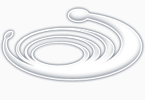Некоторые операции по установке солярки
Из-под Solaris (не XSCP!!):
чтобы отключить auto-boot: eeprom "auto-boot?"=false
чтобы посмотреть настройки auto-boot: eeprom
XSCF> showdscp
чтобы поменять:
XSCF> setdomainmode -y -d 0 -m autoboot=off
DSCP Configuration:
Network: 192.168.2.0
Netmask: 255.255.255.0
Location Address
---------- ---------
XSCF 192.168.2.1
Domain #00 192.168.2.2
Domain #01 192.168.2.3
XSCF>
0. Подготовка к сетевой инсталляции Solaris
0.1. Делаем инсталляционный сервер
#cd /cdrom/cdrom0/Solaris_10/Tools/
#mkdir /u01/install
#./setup_install_server /u01/install
#./add_install_client -i 192.168.1.1 -e 00:14:4f:4a:c5:94 myserver sun4u
0.2. Добавляем ethernet-адрес
Смотрим MAC на инсталлируемом сервере:
{2} ok show-nets
a) /pci@9,600000/network@1
b) /pci@9,700000/network@2
q) NO SELECTION
valid choice: a...b, q to quit a
/pci@9,600000/network@1 has been selected.
Type ^Y ( Control-Y ) to insert it in the command line.
e.g. ok nvalias mydev ^Y
for creating devalias mydev for /pci@9,600000/network@1
{2} ok .properties
Not at a device tree node. Use 'dev <device-pathname>'.
{2} ok select /pci@9,600000/network@1
/pci@9,600000/network@1: 100 Mbps half duplex link up
{2} ok .properties
mac-address 00 14 4f 4a c5 94
link-clock auto
duplex auto
speed auto
дальше на инсталляционном сервере:
#vi /etc/ethers
"/etc/ethers" 3 lines, 59 characters
0:14:4f:4a:c5:94 myserver
#vi /etc/hosts
192.148.1.1 myserver.mydomain.ru myserver
Запускаем вручную RARP сервер
# /usr/sbin/in.rarpd -d -a
0.3. Загружаемся по сети:
{2} ok setenv auto-boot? false
auto-boot? = false
{2} ok reset-all
Resetting ...
{2} ok boot net - text
Boot device: /pci@9,700000/network@2 File and args: - text
/pci@9,700000/network@2: 100 Mbps half duplex link up
Requesting Internet Address for 0:14:4f:4a:c5:95
Если нужно вручную проставить параметры сетевого интерфейса, есть вариант:
{2} ok boot net:speed=100,duplex=full - text
Если загрузка не идет, можно послушать сеть:
#snoop from 0:14:4f:4a:c5:95 or to 0:14:4f:4a:c5:95
1. Проверка конфигурации железа
prtconf -vD
2. настройка сетевых интерфейсов
а) проверка физического подключения
вспомнить, какие там есть параметры:
ndd /dev/bge0 \?
проверить, есть ли линк:
ndd -get /dev/bge0 link_status
если скорость/дуплекс не в порядке, то подкрутить, например (не догма):
ndd -set /dev/bge0 adv_autoneg_cap 1
ndd -set /dev/bge0 adv_1000hdx_cap 0
ndd -set /dev/bge0 adv_1000fdx_cap 0
ndd -set /dev/bge0 adv_100hdx_cap 0
ndd -set /dev/bge0 adv_10fdx_cap 0
ndd -set /dev/bge0 adv_10hdx_cap 0
ndd -set /dev/bge0 adv_100fdx_cap 0
проверить результат:
#dladm show-dev
b. Enable the network card
#ifconfig bge0 plumb
c. Configuring ipaddress and netmask and making the interface status as up .
#ifconfig bge0 192.9.2.106 netmask 255.255.255.0 up
Чтобы эти настройки сохранились после перезагрузки, нужно добавить по 1 строке в 3 файла:
/etc/hostname.bge0
192.9.2.106 netmask 255.255.255.240
/etc/hosts
192.9.2.106 host2.mydomain.com host2
/etc/netmasks
192.9.2.106 255.255.255.240
2.3. Конфигурирование виртуального интерфейса
#ifconfig hme0:1 172.40.30.4 netmask 255.255.0.0 up
2.4. Конфигурирование VLAN'а
К номеру VLAN'а прибавляем 1000 и получаем название интерфейса, соответствующего VLAN'у
например, для VLAN 100:
#ifconfig bge100000 plumb
Настраиваем новый интерфейс как обычно:
#ifconfig bge100000 172.40.30.4 netmask 255.255.0.0 up
Не забываем создать файл
/etc/hostname.bge100000
и добавить в него имя хоста и маску сети для интерфейса,
а сам хост прописать в /etc/hosts и /etc/netmasks
!! что касается VLAN-интерфейсов: по непонятной мне причине после перезагрузки периодически
один или несколько интерфейсов оказываются в состоянии DOWN. Чтобы побороть проблему
я поставил в /etc/rc2.d скрипт по их поднятию:
ifconfig bge100000 up
2.5. Конфигурируем маршрутизацию
#route add -net 10.0.0.0 -netmask 255.0.0.0 172.40.30.1 1
#route add default 205.100.155.2 1
#route change default 205.100.155.2 1
Если нужно подставлять IP-адрес источника в зависимости от маршрута, то:
route add default 172.16.31.254 -setsrc 172.16.20.44
проверить:
route get x.x.x.x
см. также
ifconfig usesrc
и
IP network multipathing
3. настройка зеркала на корне
здесь лежит хорошая статья про то, как настраивать зеркало.
http://www.solarum.com/library/creating-disk-mirrors-with-svm/
чтобы поменять то, как диск разбит на разделы:
format
краткий список команд:
исходим из того, что система установлена на диске c0t0d0, а диск c0t1d0 - пустой. Копируем разметку с первого диска на второй:
prtvtoc /dev/rdsk/c0t0d0s2 | fmthard -s - /dev/rdsk/c0t1d0s2
На 7-м slice-е дисков должно быть зарезервировано как минимум 300 М под базу данных
Volume Manager'а.
Создаем эту самую базу данных:
metadb –a –c 3 -f c0t0d0s7 c0t1d0s7
Регистрируем базе разделы:
metainit -f d11 1 1 c0t0d0s0
metainit -f d12 1 1 c0t1d0s0
создаем зеркало (пока в нем только один диск):
metainit d10 -m d11
корректируем /etc/vfstab:
metaroot d10
Продолжаем с другими разделами. Для swap нужен флажок -f.
metainit -f d21 1 1 c0t0d0s1
metainit d22 1 1 c0t1d0s1
После того, как насоздавали зеркал, их нужно зарегистрировать вручную в /etc/vfstab (команда есть только для root). Потом перегружаемся, и можно к зеркалам подключать 2-й диск:
metattach d10 d12
metattach d20 d22
и т.д.
Какое то время данные будут переливаться с первого диска на второй. Понаблюдать можно с помощью команды:
metastat
4. отключение лишних сервисов
5. настройка NTP
хорошая статья: https://lucamerello.wordpress.com/2014/05/03/solaris-10-configure-and-enable-ntp-client-service/
скопировать шаблон конфигурационного файла /etc/inet/ntp.server в /etc/inet/ntp.conf
создать файл
touch /var/ntp/ntp.drift
подкорректировать конфигурационный файл
#server 127.127.XType.0
server 212.193.105.177
server 127.127.1.0
fudge 127.127.1.0 stratum 0
#broadcast 224.0.1.1 ttl 4
#enable auth monitor
driftfile /var/ntp/ntp.drift
statsdir /var/ntp/ntpstats/
filegen peerstats file peerstats type day enable
filegen loopstats file loopstats type day enable
filegen clockstats file clockstats type day enable
# ! comment lines about keys
#keys /etc/inet/ntp.keys
#trustedkey 0
#requestkey 0
#controlkey 0
# ! add line about log
logfile /var/log/ntpd.log
и запустить сервис:
в
> svcadm enable svc:/network/ntp
> svcadm refresh svc:/network/ntp
> svcadm restart svc:/network/ntp
проверить, что сервис запущен:
svcs | grep ntp
или
svcs ntp
если сервис находится в режиме maintenance, то посмотреть причину:
svcs -x ntp
проверить, что ntp начал работать
ntpq -p
при нормальной работе должна быть одна строка с плюсом
разовая (начальная) синхронизация с NTP-сервером:
#ntpdate <server-ip>
5. настройка путей для динамических библиотек
If you're used to Linux you might be used to add paths where librarys reside to /etc/ld.so.conf and run ldconfig afterwards. Under Solaris there's a similar way to configure paths for the dynamic linker. Please note that it's only slightly better than setting LD_LIBRARY_PATH -- you can break things if you don't know exactly what you're doing.
Configuration files for the dynamic linker reside under /var/ld/. Unlike under Linux you're not meant to edit those with your favourite editor. Simply running crle without arguments will give you something like this:
# crle Default configuration file (/var/ld/ld.config) not found Default Library Path (ELF): /lib:/usr/lib (system default) Trusted Directories (ELF): /lib/secure:/usr/lib/secure (system default)
Now you can add a new path -- for example /usr/local/lib -- with crle -l 'path'. This might look like this:
# crle -l /lib:/usr/lib:/usr/local/lib # crle Configuration file [version 4]: /var/ld/ld.config Default Library Path (ELF): /lib:/usr/lib:/usr/local/lib Trusted Directories (ELF): /lib/secure:/usr/lib/secure (system default) Command line: crle -c /var/ld/ld.config -l /lib:/usr/lib:/usr/local/lib
Please note that you have to specify all directories you want in the search path unless you use the -u (update) switch:
# crle -l /usr/local/lib -u # crle Configuration file [version 4]: /var/ld/ld.config Default Library Path (ELF): /lib:/usr/lib:/usr/local/lib Trusted Directories (ELF): /lib/secure:/usr/lib/secure (system default) Command line: crle -c /var/ld/ld.config -l /lib:/usr/lib:/usr/local/lib
6. EMC и powerpath
После подключения LUN'ов создать устройства:
# devfsadm -Cv
Должны появиться (обновиться) что-то типа
/dev/rdsk/c2t0d2s0
...
/dev/rdsk/c2t0d2s7
/dev/rdsk/c3t0d2s0
...
/dev/rdsk/c3t0d2s7
d2 - соответствует HostID
# powermt config
должен появиться новый псевдодиск, например:
/dev/dsk/emcpower4a
...
/dev/dsk/emcpower4h
показать устройства, имена LUN и статус подключения
# powermt display dev=all
отформатировать раздел под размер больше 2 ТБ и разметить UFS:
Установить метку EFI
format -e
l -> EFI
newfs -T /dev/dsk/emcpower4a
После удаления ненужных LUN'ов:
# devfsadm -Cv
# powermt config
Удалить ненужные emcpower4a:
# powermt remove dev=emcpower4a
# powermt check
# powercf -q
# powermt save
6. Установка дополнительных locale
# localeadm -a en_US.UTF-8 -d /cdrom/cdrom0
посмотреть установленные Locale:
locale -l
|